- Το εσωτερικό σφάλμα διαχείρισης μνήμης βίντεο των Windows 11 μπορεί να οφείλεται σε ελαττωματικά προγράμματα οδήγησης GPU.
- Μια λύση είναι να εκτελείτε τις εφαρμογές σας σε λειτουργία συμβατότητας.
- Ως έσχατη λύση, μπορείτε να εγκαταστήσετε ξανά το αντίγραφο των Windows 11.
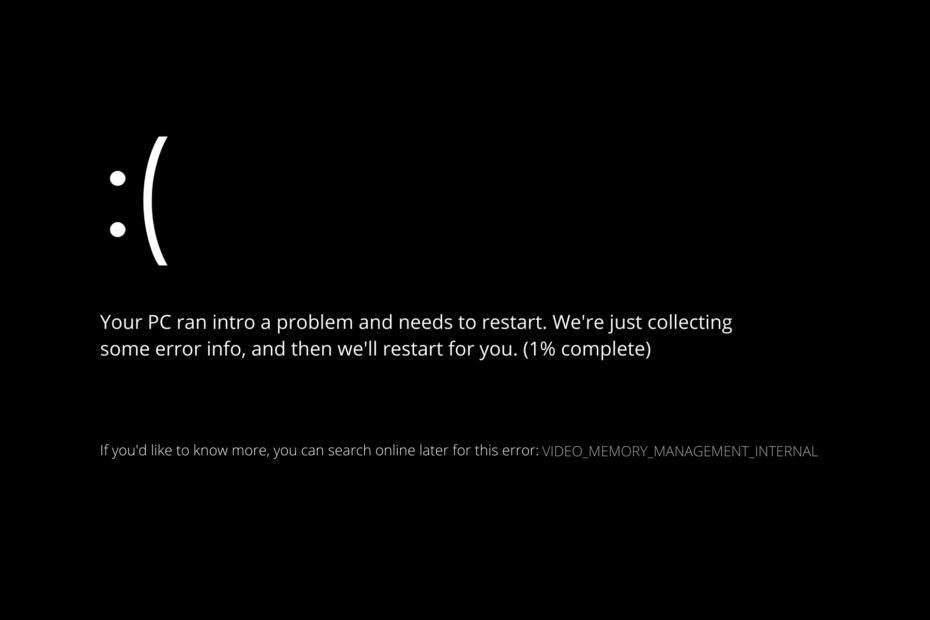
ΧΕΓΚΑΤΑΣΤΑΣΗ ΚΑΝΟΝΤΑΣ ΚΛΙΚ ΣΤΟ ΑΡΧΕΙΟ ΛΗΨΗΣ
Αυτό το λογισμικό θα επιδιορθώσει κοινά σφάλματα υπολογιστή, θα σας προστατεύσει από απώλεια αρχείων, κακόβουλο λογισμικό, αποτυχία υλικού και θα βελτιστοποιήσει τον υπολογιστή σας για μέγιστη απόδοση. Διορθώστε προβλήματα υπολογιστή και αφαιρέστε τους ιούς τώρα με 3 εύκολα βήματα:
- Κατεβάστε το Restoro PC Repair Tool που συνοδεύεται από πατενταρισμένες τεχνολογίες (διαθέσιμο δίπλωμα ευρεσιτεχνίας εδώ).
- Κάντε κλικ Εναρξη σάρωσης για να βρείτε ζητήματα των Windows που θα μπορούσαν να προκαλούν προβλήματα στον υπολογιστή.
- Κάντε κλικ Φτιάξ'τα όλα για να διορθώσετε ζητήματα που επηρεάζουν την ασφάλεια και την απόδοση του υπολογιστή σας
- Το Restoro έχει ληφθεί από 0 αναγνώστες αυτόν τον μήνα.
Ο υπολογιστής σας μπορεί περιστασιακά να διακοπεί ξαφνικά, με αποτέλεσμα μια μπλε οθόνη θανάτου. Έχετε έρθει στο σωστό μέρος εάν λαμβάνετε επίσης το εσωτερικό σφάλμα διαχείρισης μνήμης βίντεο των Windows 11.
Τα εσωτερικά σφάλματα διαχείρισης μνήμης βίντεο μπορεί να προκύψουν σε διάφορες καταστάσεις. Τα κατεστραμμένα αρχεία συστήματος, ένα ελαττωματικό πρόγραμμα οδήγησης κάρτας γραφικών και η ελαττωματική μνήμη RAM είναι όλοι οι πιθανοί ένοχοι.
Ακολουθήστε καθώς θα σας δείξουμε πώς να αποφύγετε την εμφάνιση μελλοντικών Blue Screens of Death και, στη συνέχεια, μεταβείτε στη λίστα μεθόδων για να διορθώσετε το σφάλμα.
Πώς μπορώ να αποτρέψω ένα BSoD;
Εάν χρησιμοποιείτε τον υπολογιστή σας για αρκετή ώρα, πιθανότατα θα συναντήσετε τη διαβόητη Blue Screen of Death, την οθόνη σφάλματος που εμφανίζουν τα Windows πριν συνεχίσουν όταν προκύψει ένα σημαντικό πρόβλημα. Μπορεί να υπάρχουν διάφορες αιτίες για την μπλε οθόνη, αλλά μερικές ξεχωρίζουν ως οι πιο πιθανοί ένοχοι.
Μια δυσλειτουργία υλικού, είτε πρόκειται για την κάρτα μνήμης, τον σκληρό δίσκο, το πληκτρολόγιο, την οθόνη, την κάρτα γραφικών ή οποιοδήποτε άλλο στοιχείο υλικού στο υπολογιστή, είναι μια από τις πιο κοινές αιτίες BSoD. Συνήθως συμβαίνουν όταν εγκαθίσταται νέο υλικό, αλλά τα λανθασμένα προγράμματα οδήγησης εγκαθίστανται δεν.
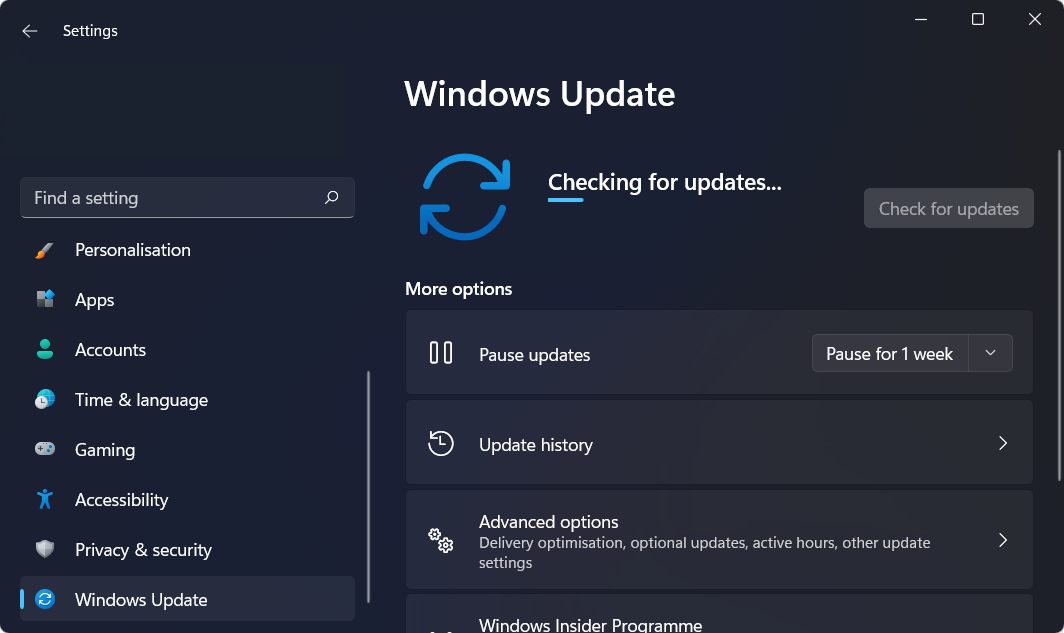
Συμβουλή ειδικού: Ορισμένα ζητήματα υπολογιστών είναι δύσκολο να αντιμετωπιστούν, ειδικά όταν πρόκειται για κατεστραμμένα αποθετήρια ή για αρχεία Windows που λείπουν. Εάν αντιμετωπίζετε προβλήματα με την επιδιόρθωση ενός σφάλματος, το σύστημά σας μπορεί να είναι μερικώς κατεστραμμένο. Συνιστούμε να εγκαταστήσετε το Restoro, ένα εργαλείο που θα σαρώσει το μηχάνημά σας και θα εντοπίσει ποιο είναι το σφάλμα.
Κάντε κλικ ΕΔΩ για λήψη και έναρξη επισκευής.
Πρόσφατα εγκατεστημένο λογισμικό που δεν είναι συμβατό με τον υπολογιστή σας μπορεί επίσης να οδηγήσει σε τρομερή οθόνη σφάλματος. Εάν εγκαταστήσατε πρόσφατα λογισμικό και αντιμετωπίζετε τώρα BSoD, θα πρέπει πρώτα να δοκιμάσετε να απεγκαταστήσετε το λογισμικό.
Μια άλλη αποτελεσματική τεχνική είναι να διατηρείτε ενημερωμένα όλα τα προγράμματα οδήγησης λογισμικού και υλικού. Τα προγράμματα οδήγησης ενημερώνονται συχνά, αλλά αν δεν τα εφαρμόσετε, μπορεί να γίνουν ασταθή και να προκαλέσουν κατάρρευση του συστήματός σας.
Επιπλέον, μπορείτε να παρακολουθείτε τον υπολογιστή σας για οτιδήποτε μπορεί να προκαλέσει την επίφοβη μπλε οθόνη χρησιμοποιώντας ένα εργαλείο προστασίας από ιούς για σάρωση για κακόβουλο λογισμικό σε τακτική βάση.
Έχουμε χρησιμοποιήσει Η ESET ως το αξιόπιστο εργαλείο λογισμικού προστασίας από ιούς και κακόβουλου λογισμικού, έτσι το προτείνουμε και στους αναγνώστες μας. Θα εντοπίσει και θα αποτρέψει όλες τις απειλές που έρχονται σε επαφή με τον υπολογιστή σας από το να προβούν σε οποιαδήποτε ενέργεια.
Πώς μπορώ να διορθώσω το σφάλμα διαχείρισης μνήμης στα Windows 11;
1. Ενημερώστε τα προγράμματα οδήγησης
- Κάντε δεξί κλικ στο Αρχή εικονίδιο από τη γραμμή εργασιών σας και επιλέξτε Διαχειριστή της συσκευής.

- Τώρα επεκτείνετε το Προσαρμογείς οθόνης ενότητα και κάντε δεξί κλικ σε κάθε πρόγραμμα οδήγησης που μπορείτε να επιλέξετε Ενημέρωση προγράμματος οδήγησης.

Το DriverFix είναι μια ελαφριά λύση λογισμικού σχεδιασμένη για χρήστες που επιθυμούν να διατηρήσουν τον υπολογιστή τους σε καλή λειτουργία χωρίς αυτό χάνοντας χρόνο ανοίγοντας τη Διαχείριση Συσκευών ή επισκεπτόμενοι τον ιστότοπο κάθε κατασκευαστή για μη αυτόματη λήψη του καθενός οδηγός.
Ως εκ τούτου, το συνιστούμε πάντα στους χρήστες μας, προκειμένου να διατηρούν τους υπολογιστές τους σε λειτουργία ανά πάσα στιγμή. Το εσωτερικό σφάλμα διαχείρισης μνήμης βίντεο των Windows 11 θα μπορούσε να είχε αποφευχθεί εάν η αιτία ήταν ελαττωματικά προγράμματα οδήγησης και αντιμετωπιζόταν νωρίτερα, από εσάς ή το DriverFix.
⇒ Λήψη DriverFix
2. Εκτέλεση σε λειτουργία συμβατότητας
- Κάντε δεξί κλικ στην εφαρμογή που θέλετε να εκτελέσετε και επιλέξτε Ιδιότητες.
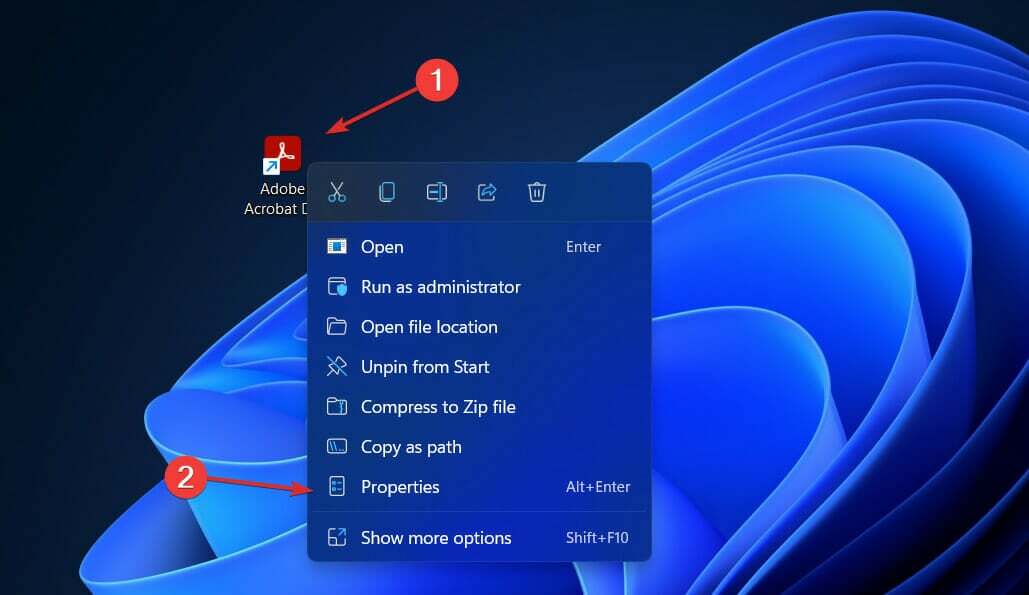
- Τώρα, μεταβείτε στο Συμβατότητα καρτέλα και επιλέξτε το πλαίσιο δίπλα Εκτελέστε αυτό το πρόγραμμα σε λειτουργία συμβατότητας για: και επιλέξτε παράθυρα 8.
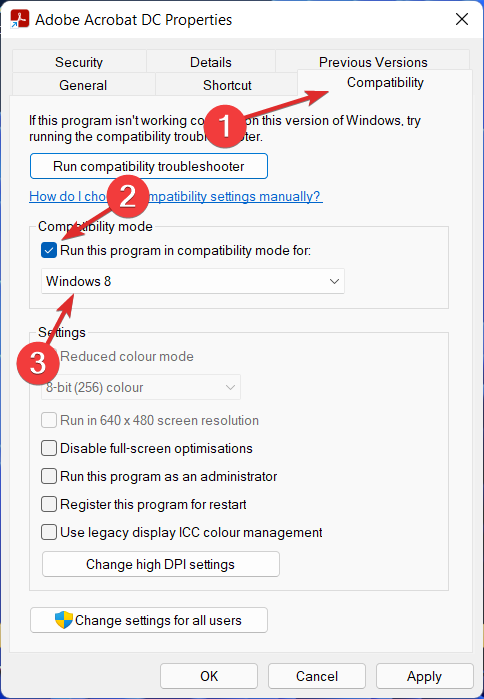
- Κάντε κλικ Ισχύουν και Εντάξει προκειμένου να εφαρμοστούν οι αλλαγές που έγιναν. Αυτό είναι! Θα πρέπει τώρα να μπορείτε να εκτελέσετε την εφαρμογή χωρίς να πεταχτείτε σε ένα BSoD.
3. Επιδιόρθωση κατεστραμμένων αρχείων συστήματος
- Ανοιξε Γραμμή εντολών ως διαχειριστής.

- Τώρα πληκτρολογήστε ή επικολλήστε την ακόλουθη εντολή για να ξεκινήσετε την επιδιόρθωση των αρχείων του συστήματός σας:
sfc /scannow
Η σάρωση SFC είναι πάντα μια καλή λύση για να δοκιμάσετε όταν αντιμετωπίζετε BSoD ή άλλα εσωτερικά προβλήματα. Θα εντοπίσει τυχόν μικρές αποκλίσεις μεταξύ των αρχείων σας και θα τις διορθώσει αμέσως.
- Πώς να διορθώσετε κατεστραμμένα αρχεία στα Windows 10 & 11
- Δείτε πώς μπορείτε να διορθώσετε ένα σφάλμα συστήματος αρχείων των Windows 11
- 10 καλύτερα εργαλεία για την επιδιόρθωση κατεστραμμένων αρχείων στα Windows [2022]
4. Επαναφέρετε τα Windows
- Ανοιξε Ρυθμίσεις και πλοηγηθείτε σε Σύστημα ακολουθούμενη από Ανάκτηση.
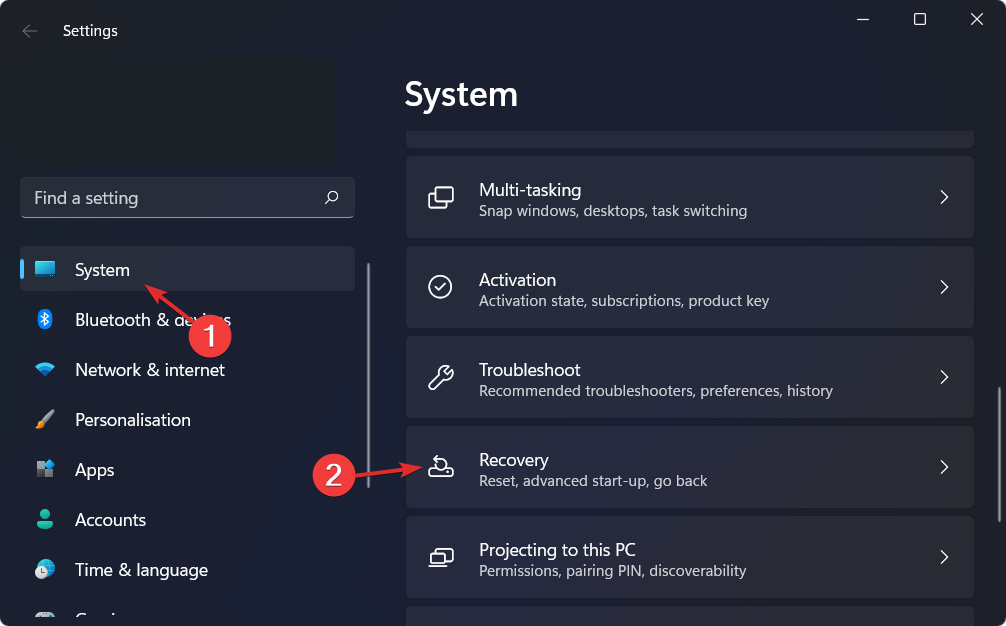
- Τώρα, κάντε κύλιση προς τα κάτω και κάντε κλικ στο Επαναφορά υπολογιστή κουμπί.
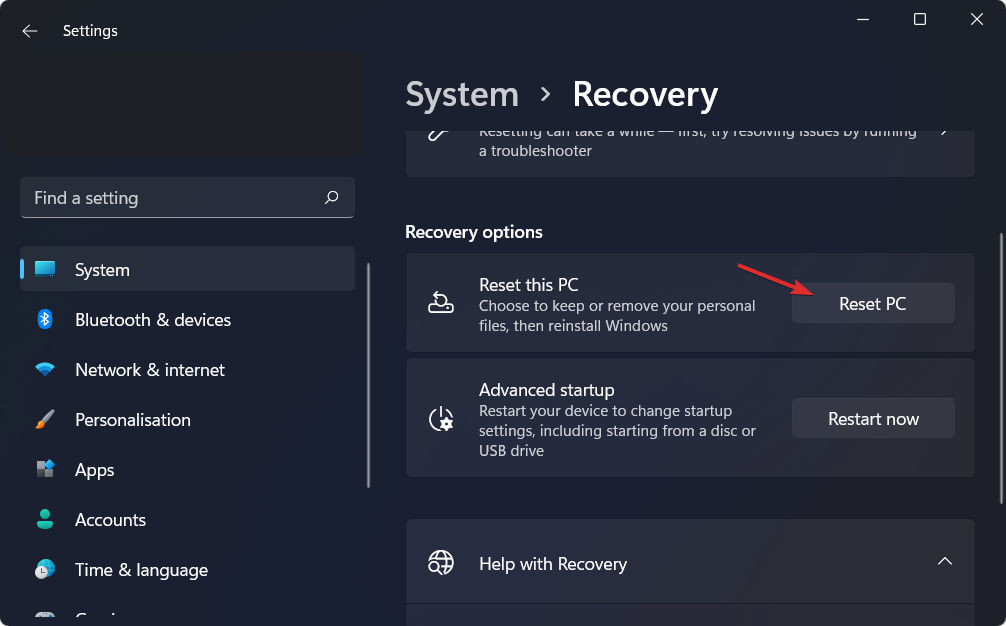
- Τέλος, επιλέξτε αν θα διατηρήσετε τα αρχεία σας ή θα τα διαγράψετε στην πορεία.
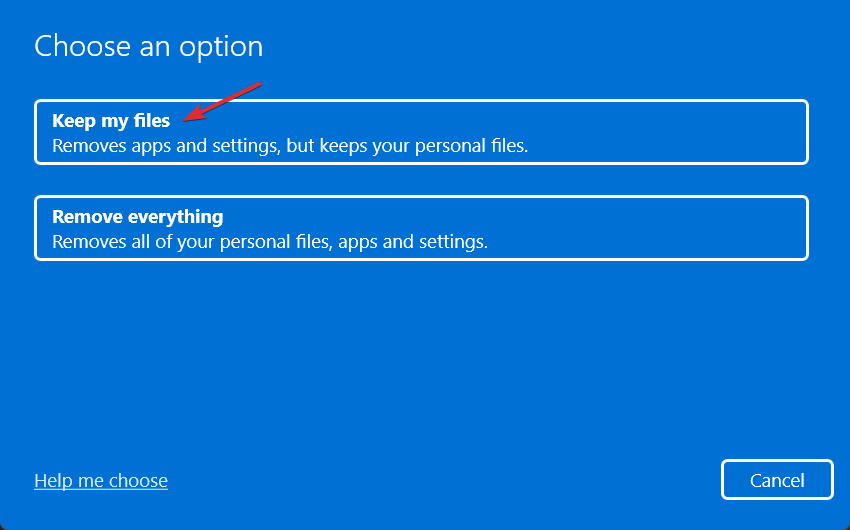
Για περισσότερες πληροφορίες σχετικά με το υπάρχον σφάλμα και άλλες λύσεις που πρέπει να εφαρμοστούν, ρίξτε μια ματιά στην ανάρτησή μας σχετικά με τον τρόπο διόρθωσης εσωτερικού σφάλματος διαχείρισης μνήμης βίντεο στα Windows 10/11.
Εναλλακτικά, μπορείτε ρίξτε μια ματιά στον οδηγό μας για το τι πρέπει να κάνετε εάν λάβετε σφάλμα BSoD. Μην το χάσετε, καθώς μπορεί να σας βοηθήσει να αποτρέψετε μελλοντικές μπλε οθόνες θανάτου.
Ήταν χρήσιμος αυτός ο οδηγός; Πείτε μας στην παρακάτω ενότητα σχολίων καθώς και εάν έχετε στο μυαλό σας περισσότερες λύσεις.
 Έχετε ακόμα προβλήματα;Διορθώστε τα με αυτό το εργαλείο:
Έχετε ακόμα προβλήματα;Διορθώστε τα με αυτό το εργαλείο:
- Κάντε λήψη αυτού του εργαλείου επισκευής υπολογιστή Αξιολογήθηκε Εξαιρετική στο TrustPilot.com (η λήψη ξεκινά από αυτή τη σελίδα).
- Κάντε κλικ Εναρξη σάρωσης για να βρείτε ζητήματα των Windows που θα μπορούσαν να προκαλούν προβλήματα στον υπολογιστή.
- Κάντε κλικ Φτιάξ'τα όλα για να διορθώσετε προβλήματα με τις κατοχυρωμένες τεχνολογίες (Αποκλειστική Έκπτωση για τους αναγνώστες μας).
Το Restoro έχει ληφθεί από 0 αναγνώστες αυτόν τον μήνα.


![Πρόγραμμα οδήγησης irql λιγότερο ή όχι ίσο σφάλμα στα Windows 10 [Πλήρης επιδιόρθωση]](/f/dc0c0adca18a0f2bf053a9153062b0df.jpg?width=300&height=460)